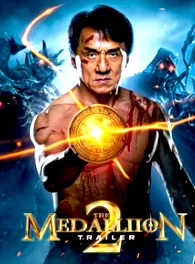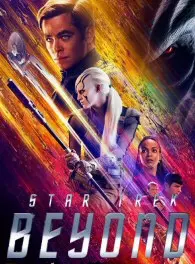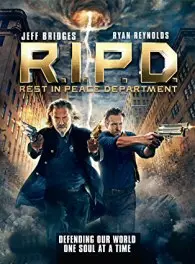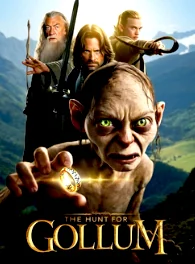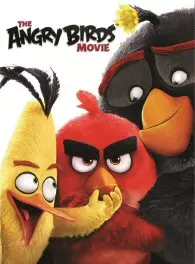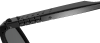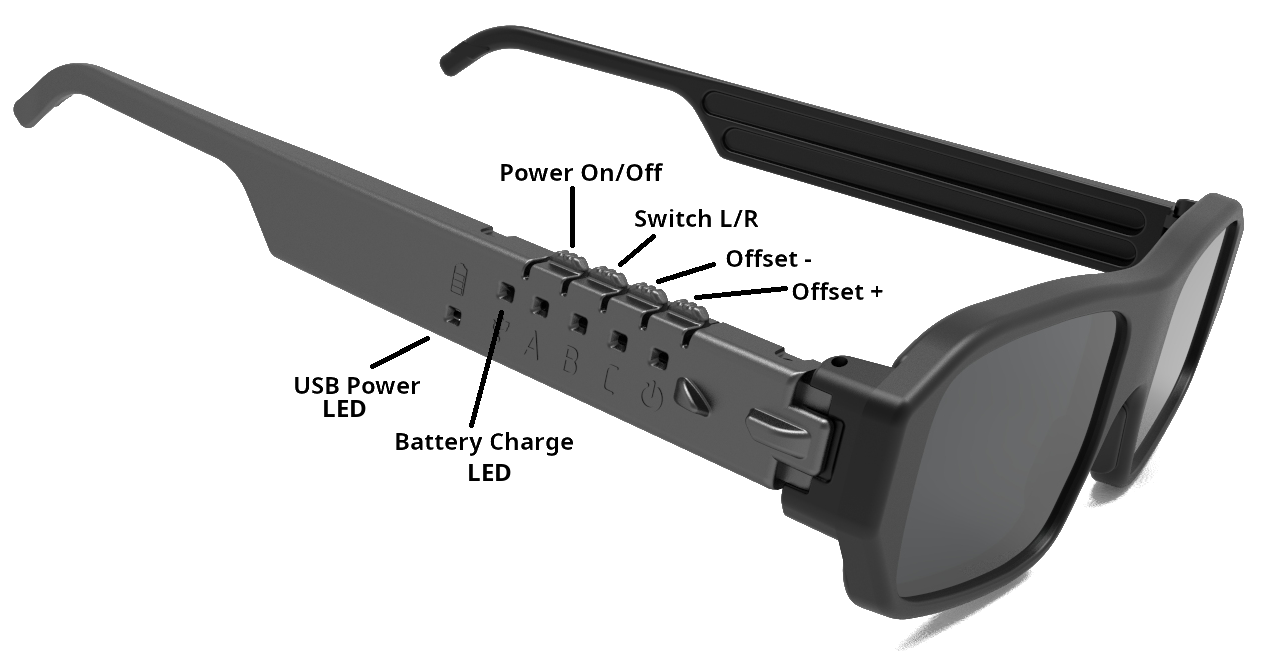3D очки для ПК и смартфона
Смотрите 3D фильмы и играйте в 3D игры. Очки работают с широким спектром устройств и 3D-видеоплееров. Очки полностью совместимы с оригинальными драйверами NVIDIA 3D Vision для игр на ПК.Основные преимущества
Вам не нужно покупать дорогое оборудование, чтобы наслаждаться 3D. Наше решение обеспечивает достаточно высокое качество изображения при минимальных финансовых затратах. Гибкое программное обеспечение подстраивает параметры вашего компьютера для достижения лучшего 3D-эффекта. Полностью используется разрешение дисплея. Например в безочковых дисплеях, качество и разрешение картинки при показе 3D падает в 3-4 раза. Очки работают в широком диапазоне частот кадров и совместимы с многими современными дисплеями. Встроенное ПО очков поддерживает стабильность изображения даже при частичной потере синхронизации.
Качество
Для лучших стереоскопических эффектов следует использовать 3D-очки и большой монитор для ПК. Не будет пикселизации или размытия картинки, гарантируется глубина и четкость. Оптические параметры профессиональных 3D-фильмов рассчитаны для больших экранов, например для IMAX. Поэтому стандартные 3D фильмы выглядят очень хорошо только на большом дисплее где экран достаточно далеко удален от зрителя. На любой маленькой VR-гарнитуре, экран располгают слишком близко к глазам, поэтому естественная геометрия обьектов нарушается и картинка выглядит дефектной. Фильмы от IMAX не подходят для VR.
Комфорт
Попробуйте использовать тяжёлую VR-гарнитуру пару часов — вы сразу почувствуете разницу. Очки работают независимо, позволяя одновременно использовать до 40 PC с 3D в одной комнате без помех, идеально для игровых клубов и аркад.
Смотрите 3D-фото и 3D-фильмы
Если у вас нет 3D-телевизора или IMAX-кинотеатра поблизости, не расстраивайтесь. Вы тоже сможете насладиться новинками. Подключите очки к компьютеру, скачайте фильм.Преобразуйте любое фото или видео в 3D с помощью программ или онлайн-сервисов и смотрите любое кино в 3D. Это подарит вашему медиа новую силу. Есть разные варианты: от бесплатных, со средним качеством, до платных с высоким качеством. Список конвертеров под спойлером.
Более 300 фильмов в 3D-стерео!
Откройте фотогалерею:
Asakusa Japan
Guandu Temple
Fuji Japan
FB Stereoscopic 3D
FB Stereogram 3D
FB Stereoscopic 3D AI ART
FB Stereo 3D Photo Fan Club
Скачать SBS 3D видео:
YouTube 3D Side By Side
3D Movies Club
3D Blu-ray store
3D Cinema Theatre (ru)
3D online Films
Best 3D Movies
The 3D TOR
AVS 3D Content
3D Movie List
Продажа и покупка 3D-видео:
3D Blu-ray Collectors Buy & Sell
3D Blu-ray, Films and Game
3D Eyes Popper
3-D Film Archive
3D movies
2D-3D конвертеры:
iw3 <- the best!
Vid23D
AI 2D to 3D
2D to 3D Convertor Android
Ani3D
Xilisoft 3D Video Converter
Tipard 3D Converter
Сервис конвертации 2D-3D
Immersive Tools
3D DepthR Map Creator
SBS 2D-To-3D Converter
3D COMBINE Converter
Asakusa Japan
Guandu Temple
Fuji Japan
FB Stereoscopic 3D
FB Stereogram 3D
FB Stereoscopic 3D AI ART
FB Stereo 3D Photo Fan Club
Скачать SBS 3D видео:
YouTube 3D Side By Side
3D Movies Club
3D Blu-ray store
3D Cinema Theatre (ru)
3D online Films
Best 3D Movies
The 3D TOR
AVS 3D Content
3D Movie List
Продажа и покупка 3D-видео:
3D Blu-ray Collectors Buy & Sell
3D Blu-ray, Films and Game
3D Eyes Popper
3-D Film Archive
3D movies
2D-3D конвертеры:
iw3 <- the best!
Vid23D
AI 2D to 3D
2D to 3D Convertor Android
Ani3D
Xilisoft 3D Video Converter
Tipard 3D Converter
Сервис конвертации 2D-3D
Immersive Tools
3D DepthR Map Creator
SBS 2D-To-3D Converter
3D COMBINE Converter
Играйте в 3D-игры на вашем компьютере
Наши очки напрямую совместимы с оригинальным драйвером NVIDIA 3D Vision. Это позволяет поддерживать существующие 3D-игры без их обновления. Используйте наш S3D USB-эмиттер для замены NVIDIA «3D пирамиды».Более 600 игр в 3D
Посмотрите список совместимых игр.Вы найдете игру на любой вкус.
В спойлере ниже приведены рекомендации по адаптации вашего оборудования.
Пожалуйста, внимательно ознакомьтесь с требованиями к видеокарте и дисплею.
Не всё оборудование совместимо.
Совместимые игры
База 3D-игр
1. Подключите
S3D Эмиттер
2. Скачайте 3D Fix Manager
3. Замените драйвер NVIDIA 3D Vision.
4. Настройте дисплей и очки.
5. Установите и настройте игру.
Как: Руководство по играм
Как: Интеграция с NVIDIA
Как: Интеграция с GEO11
Приятной игры!
2. Скачайте 3D Fix Manager
3. Замените драйвер NVIDIA 3D Vision.
4. Настройте дисплей и очки.
5. Установите и настройте игру.
Как: Руководство по играм
Как: Интеграция с NVIDIA
Как: Интеграция с GEO11
Приятной игры!

Как подключить очки
Требования к вашему оборудованию:
Подключение к компьютеру или ноутбуку:
1. Установите USB-драйвер
2. Установите S3D Player
3. Нажмите кнопку «Настройки» для открытия окна настроек
4. Настройте: «Настройка 3D-дисплея»
5. Настройте очки: «S3D Glasses»
6. Скачайте 3D фото
7. Установите 3D-игры
1. Через USB-кабель
Подключите очки к ПК через USB-кабель. Нажмите любую кнопку на очках для их включения. Только для 3D-фильмов и фото.
2. Bluetooth USB
Вставьте BT USB-донгл в компьютер. Включите поддержку донгла в S3D Player. Нажмите любую кнопку на очках для подключения. Только для 3D-фильмов и фото.
3. S3D Эмиттер
Подключите USB-эмиттер к компьютеру. Выберите поддержку эмиттера в S3D Player. Нажмите любую кнопку на очках для подключения. Полная поддержка 3D: игры, фильмы, фото.
Подключение к Android-смартфону:
Этот режим позволяет смотреть 3D на вашем смартфоне, как в мини-IMAX-кинотеатре прямо на экране телефона. Включите Bluetooth на телефоне и подключите очки. Чтобы смотреть 3D-фильмы, скачайте 3D-плеер для Android. (Опция в разработке)
По поводу устройств Apple
Мы не поддерживаем устройства Apple из-за враждебной политики компании к разработчикам ПО. Пусть пишут сами себе, извините...
| Частота обновления дисплея | Более 90 FPS (Гц) |
| Поляризация дисплея | 0/45 град. |
| Графическая поддержка | DirectX10..11, OpenGL4.6 |
| Операционная система | Windows: 10..11 |
1. Установите USB-драйвер
2. Установите S3D Player
3. Нажмите кнопку «Настройки» для открытия окна настроек
4. Настройте: «Настройка 3D-дисплея»
5. Настройте очки: «S3D Glasses»
6. Скачайте 3D фото
7. Установите 3D-игры
1. Через USB-кабель
Подключите очки к ПК через USB-кабель. Нажмите любую кнопку на очках для их включения. Только для 3D-фильмов и фото.

|
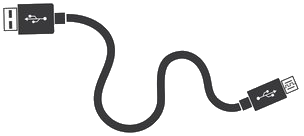
|

|
2. Bluetooth USB
Вставьте BT USB-донгл в компьютер. Включите поддержку донгла в S3D Player. Нажмите любую кнопку на очках для подключения. Только для 3D-фильмов и фото.

|

|

|

|

|
BT USB-донгл |
3. S3D Эмиттер
Подключите USB-эмиттер к компьютеру. Выберите поддержку эмиттера в S3D Player. Нажмите любую кнопку на очках для подключения. Полная поддержка 3D: игры, фильмы, фото.

|

|

|

|

|
S3D USB-эмиттер |
Подключение к Android-смартфону:
Этот режим позволяет смотреть 3D на вашем смартфоне, как в мини-IMAX-кинотеатре прямо на экране телефона. Включите Bluetooth на телефоне и подключите очки. Чтобы смотреть 3D-фильмы, скачайте 3D-плеер для Android. (Опция в разработке)
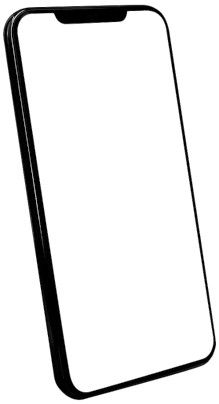
|

|

|
По поводу устройств Apple
Мы не поддерживаем устройства Apple из-за враждебной политики компании к разработчикам ПО. Пусть пишут сами себе, извините...

3D Плееры
Попробуйте S3D Player, он позволяет просматривать 3D-контент
в side-by-side формате (SBS) без необходимости использования стереодрайвера NVIDIA.
Вы можете настроить вашу систему для 3D и добиться максимального качества изображения.
После правильной настройки вы можете использовать другие
видеоплееры, например, NVIDIA 3D Vision Video Player, для полноценного воспроизведения видео.
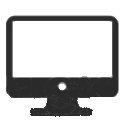
Совместимые дисплеи
Наши очки подходят не ко всем дисплеям.
Проверьте параметры вашего оборудования и измерьте угол поляризации экрана. Мы выпускаем две модели линз для очков: с обычной поляризацией +45 градусов и модифицированной до 0 градусов, совпадающую с очками NVIDIA. Выберите подходящую вам поляризацию при заказе.
Измерение поляризации
Технически грамотные компании делают поляризацию своих экранов вертикальной или равной +45 градусов, чтобы улучшить качество картинки. Но это правило не всегда соблюдается на заводах при изготовлении. Для измерения угла поляризации воспользуйтесь простым тестером: Тестер поляризации
Проверьте скорость пикселей
Ознакомьтесь с техническим описанием вашего дисплея. Найдите параметр: время включения/выключения пикселя. Оно должно быть как можно меньше, не хуже 1.5-2 мс. При длительном времени переключения, вокруг ярких деталей изображения будут появляться ореолы, потому что пиксели не успевают выключаться между сменой кадров. Прочитайте техническое объяснение эффекта медленного переключения пикселей для разных дисплеев.
Что такое время отклика пикселей
Лучшие мониторы: 120Гц, 144Гц, 240Гц
Например, поляризация экрана ноутбука Razer Blade: v15, v16, v17 составляет +45 градусов и очки подхододят на 100%. Для игрового монитора LG 27GK750F (0 градусов) совместимость 75%. Для него нужно заказывать очки с линзами на 0 градусов. Подробнее см. в разделе: Выбор дисплея
Проверьте драйвер видеокарты
Драйвер должен поддерживать вертикальную синхронизацию для плавного вывода видео без рывков. Видеокарта должна обеспечивать необходимую производительность и FPS, чтобы не было задержек и пропусков кадров.
Проверьте параметры вашего оборудования и измерьте угол поляризации экрана. Мы выпускаем две модели линз для очков: с обычной поляризацией +45 градусов и модифицированной до 0 градусов, совпадающую с очками NVIDIA. Выберите подходящую вам поляризацию при заказе.
Измерение поляризации
Технически грамотные компании делают поляризацию своих экранов вертикальной или равной +45 градусов, чтобы улучшить качество картинки. Но это правило не всегда соблюдается на заводах при изготовлении. Для измерения угла поляризации воспользуйтесь простым тестером: Тестер поляризации
Проверьте скорость пикселей
Ознакомьтесь с техническим описанием вашего дисплея. Найдите параметр: время включения/выключения пикселя. Оно должно быть как можно меньше, не хуже 1.5-2 мс. При длительном времени переключения, вокруг ярких деталей изображения будут появляться ореолы, потому что пиксели не успевают выключаться между сменой кадров. Прочитайте техническое объяснение эффекта медленного переключения пикселей для разных дисплеев.
Что такое время отклика пикселей
Лучшие мониторы: 120Гц, 144Гц, 240Гц
Например, поляризация экрана ноутбука Razer Blade: v15, v16, v17 составляет +45 градусов и очки подхододят на 100%. Для игрового монитора LG 27GK750F (0 градусов) совместимость 75%. Для него нужно заказывать очки с линзами на 0 градусов. Подробнее см. в разделе: Выбор дисплея
Проверьте драйвер видеокарты
Драйвер должен поддерживать вертикальную синхронизацию для плавного вывода видео без рывков. Видеокарта должна обеспечивать необходимую производительность и FPS, чтобы не было задержек и пропусков кадров.

Технические параметры
Аппаратная часть очков:
Изображения очков:
Для включения устройства нажмите любую кнопку.
Для выключения удерживайте кнопку «Power».
Для активации Bluetooth нажмите «Power» и удерживайте, пока не замигает LED.
1. Для переключения перспективы изображения R/L — коротко нажмите «Power»
2. Для паузы/продолжения воспроизведения — коротко нажмите «A»
3. Для уменьшения смещения — нажмите «B»
4. Для увеличения смещения — нажмите «C»
| Частота кадров | 50.. 255 FPS (Гц) |
| Метод отображения | Переключение SBS |
| Подключение | USB, Bluetooth LE |
| Поляризация линз | +45 градусов, 0 градусов |
| Питание | 5В USB |
| USB-разъём | USB2 Micro-B |
| Аккумулятор | LiPo 3.6В 55мА/ч |
| Время зарядки | ~1... 2 часа |
| Время работы | ~4 часа |
| Операционная система | Windows, Android |
Управление
В очках 4 кнопки управления.Для включения устройства нажмите любую кнопку.
Для выключения удерживайте кнопку «Power».
Для активации Bluetooth нажмите «Power» и удерживайте, пока не замигает LED.
1. Для переключения перспективы изображения R/L — коротко нажмите «Power»
2. Для паузы/продолжения воспроизведения — коротко нажмите «A»
3. Для уменьшения смещения — нажмите «B»
4. Для увеличения смещения — нажмите «C»
Быстрый старт
Чтобы быстро подключить и настроить очки, выполните следующие шаги:1. Как описано выше, установите драйверы и обновите прошивку.
2. Запустите приложение-плеер, уменьшите его окно примерно до четверти экрана и запустите слайд-шоу.
3. Откройте панель 3D-настроек. В зависимости от выбранного метода соединения, выберите и активируйте нужный интерфейс:
• Если подключение через USB-донгл — убедитесь, что Bluetooth включён.
• Включите очки любой кнопкой.
• Чтобы проверить соединение, измените любой параметр в панели управления очками — зелёный индикатор "Rx" на очках должен кратковременно мигнуть.
Далее в панели управления очками:
• Нажмите «Сбросить по умолчанию» для установки базовых настроек.
• Медленно передвигайте ползунок «Смещение», пока не получите чёткое 3D-изображение.
• Остальные параметры используйте для тонкой настройки качества.
Если устройство перестало реагировать или параметры ведут себя странно — нажмите «Сброс устройства» либо снова «Сбросить по умолчанию».
Для дальнейшей поддержки пишите на email или оставляйте вопрос в IT-группе поддержки на Facebook.
Ссылку на группу ищите внизу страницы.
Настройка
Из-за различий производительности видеосистемы оптимальные настройки очков подбираются индивидуально. Для стабильного изображения выберите параметры фильтра на основе особенностей вашего компьютера. Откройте панель управления очками и выберите тип соединения. В данном примере используется подключение через S3D-эмиттер.Настройки эмиттера
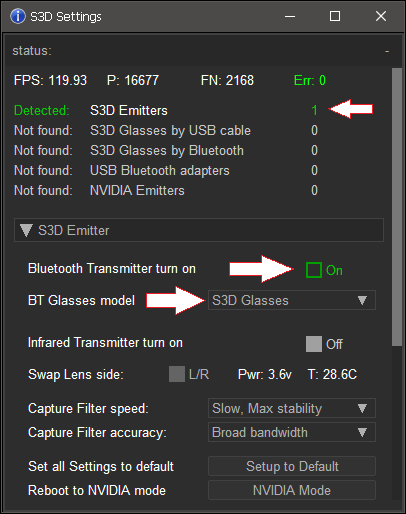
В панели настроек плеера отображается обнаруженный эмиттер. Включите Bluetooth-передатчик и выберите модель очков. Инфракрасный передатчик желательно отключить, если вы не используете ИК-очки дополнительно.
Настройки очков
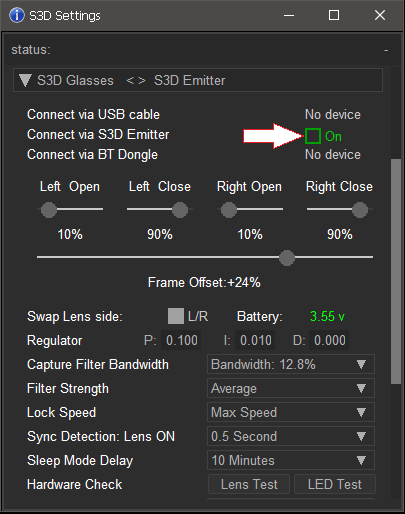
Изменяя этот параметр, можно добиться максимально стабилизации картинки. К сожалению, на данный момент не реализовано запоминание настроек для разных режимов, поэтому при смене способа соединения их нужно подстроить заново. Обычно достаточно одной настройки.
Ширина полосы фильтра захвата
Если ваш компьютер слабый, отрисовка может идти с задержками и пропусками кадров. Чтобы избежать сильных рывков, этот фильтр игнорирует отклонения выше выбранного порога. Для начала рекомендуем устанавливать максимально широкое окно.
Сила фильтра
Определяет степень сглаживания при вычислении мгновенной частоты кадров. Чем выше сглаживание — тем медленнее очки реагируют на изменения FPS.
Скорость фиксации
Ограничивает скорость подстройки к резким скачкам FPS, чтобы не потерять синхронизацию. Если выставить слишком низкую реакцию — очки могут потерять синхронизацию при больших отклонениях FPS.
Регулятор стабильности
Параметр P определяет скорость реакции автоподстройки на отклонение частоты кадров. Большие значения ускоряют подстройку, но не ставьте слишком высоко — появятся авто колебания. I — точность автоподстройки. D сильно ускоряет выход к точке захвата, но на старом железе с рывками FPS лучше ставить 0.
Сброс до заводских настроек
Чтобы вернуть все параметры по умолчанию, нажмите «Сбросить по умолчанию».

Обновление прошивки
Программное обеспечение S3D очков достаточно сложное и содержит скрытые баги.
Мы регулярно находим и исправляем их, а также добавляем новые функции.
Вы можете скачать свежую прошивку самостоятельно.
Для загрузки файла в устройство используйте программу DFU Updater.
Порядок обновления прошивки:
1. Отключите очки от компьютера
2. Закройте плеер. Откройте приложение DFU
3. Подключите очки к компьютеру
4. Кликните по строке с именем устройства
5. Выберите файл прошивки кнопкой File
6. Нажмите Prog и дождитесь окончания загрузки
7. Запустите новую прошивку кнопкой Run

В редких случаях прошивка может загрузиться с ошибкой и очки зависнут (например, если выдернуть кабель во время прошивки). Чтобы выйти из зависания и перейти в режим обновления — удерживайте кнопки B+C. Если не помогает — отключите USB кабель, кратко закоротите аккумулятор пинцетом и снова подключите питание через USB.
Для ранее выпущенных очков:
Для обновления до новейших версий, если ваша текущая версия ниже v1.5, сначала загрузите пакет очистки Migration cleanup. Затем можно ставить свежую прошивку. Новая версия не загрузится без очистки памяти.
Для разработчиков игр:
Вы можете добавить поддержку 3D в ваше приложение. Мы предоставляем API и простые примеры кода интеграции эмиттера. Напишите нам запрос с сылкой на ваш проект, и мы пришлём примеры. Для доступа к репозиторию укажите ваш GitHub ID.
Порядок обновления прошивки:
1. Отключите очки от компьютера
2. Закройте плеер. Откройте приложение DFU
3. Подключите очки к компьютеру
4. Кликните по строке с именем устройства
5. Выберите файл прошивки кнопкой File
6. Нажмите Prog и дождитесь окончания загрузки
7. Запустите новую прошивку кнопкой Run

В редких случаях прошивка может загрузиться с ошибкой и очки зависнут (например, если выдернуть кабель во время прошивки). Чтобы выйти из зависания и перейти в режим обновления — удерживайте кнопки B+C. Если не помогает — отключите USB кабель, кратко закоротите аккумулятор пинцетом и снова подключите питание через USB.
Для ранее выпущенных очков:
Для обновления до новейших версий, если ваша текущая версия ниже v1.5, сначала загрузите пакет очистки Migration cleanup. Затем можно ставить свежую прошивку. Новая версия не загрузится без очистки памяти.
Для разработчиков игр:
Вы можете добавить поддержку 3D в ваше приложение. Мы предоставляем API и простые примеры кода интеграции эмиттера. Напишите нам запрос с сылкой на ваш проект, и мы пришлём примеры. Для доступа к репозиторию укажите ваш GitHub ID.

Загрузки
Драйвер для Windows:
S3D Glasses Windows driver
Руководство по установке драйвера
Обновление прошивки:
Прошивка очков 27 Мар 2025
Migration cleanup
Видео по обновлению
3D-картинки:
3D демо-пак, cross view
3D демо-пак, parallel view
Утилита обновления:
DFU App
S3D Glasses Windows driver
Руководство по установке драйвера
Обновление прошивки:
Прошивка очков 27 Мар 2025
Migration cleanup
Видео по обновлению
3D-картинки:
3D демо-пак, cross view
3D демо-пак, parallel view
Утилита обновления:
DFU App
 ru
ru
 English
English Deutsch
Deutsch French
French Spanish
Spanish Portugues
Portugues Japanese
Japanese Korean
Korean Turkey
Turkey Bahasa
Bahasa Arabic
Arabic Hindi
Hindi Thai
Thai Melayu
Melayu Filipino
Filipino